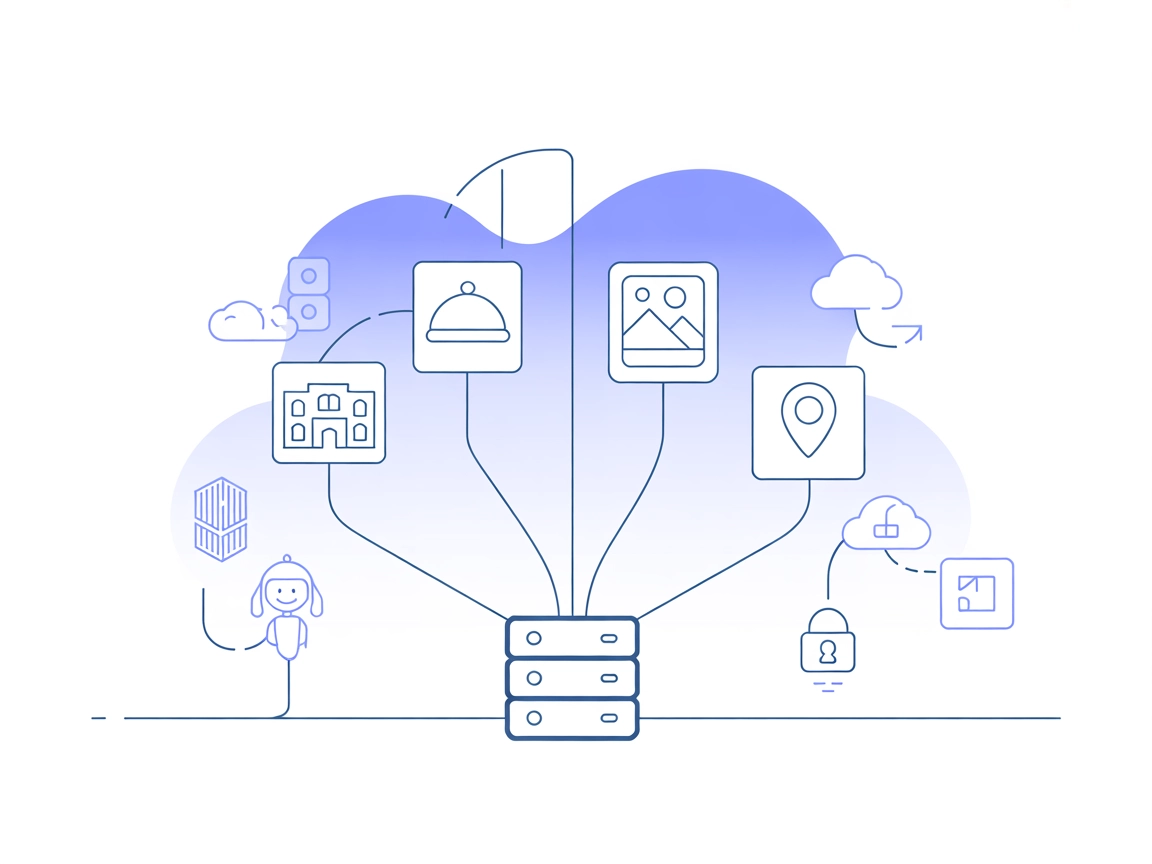
트립어드바이저 MCP 서버
트립어드바이저 MCP 서버는 AI 어시스턴트와 트립어드바이저 콘텐츠 API를 연결하여, 위치, 리뷰, 사진 등 풍부한 여행 데이터를 표준화된 도구로 제공합니다. AI 에이전트에 원활한 여행 탐색과 여행 계획 기능을 부여하세요....

AI 에이전트를 BuiltWith 기술 탐지 API와 연결하여 어떤 웹사이트든 기술 스택에 대한 인사이트를 즉시 얻으세요. 감사, 경쟁사 조사, 개발자 워크플로우에 이상적입니다.
BuiltWith MCP(Model Context Protocol) 서버는 AI 어시스턴트와 BuiltWith 기술 탐지 API를 연결해주는 특화된 도구입니다. 이 서버의 주요 기능은 AI 에이전트가 어떤 웹사이트의 기술 스택을 분석하고 식별할 수 있도록 하는 것입니다. 자연어 쿼리와 BuiltWith API 사이를 연결함으로써, 프레임워크, 분석 도구, 호스팅 서비스, 콘텐츠 관리 시스템 등 해당 도메인에서 사용되는 다양한 기술에 대한 상세한 인사이트를 개발자와 AI 기반 워크플로우에 제공합니다. 이를 통해 신속한 기술 감사, 경쟁 분석, 그리고 API 연동을 통한 데이터 기반 의사결정을 지원하여 개발 워크플로우를 강화할 수 있습니다.
저장소에는 별도의 재사용 가능한 프롬프트 템플릿이 명시되어 있지 않습니다.
저장소에 별도의 MCP 리소스가 문서화되어 있지 않습니다.
git clone https://github.com/builtwith/mcp.git
cd mcp
npm install
{
"mcpServers": {
"builtwith": {
"command": "node",
"args": ["[PATH-TO]/bw-mcp-v1.js"],
"env": {
"BUILTWITH_API_KEY": "[YOUR-API-KEY]"
}
}
}
}
claude_desktop_config.json 파일을 수정하세요:~/Library/Application Support/Claude/claude_desktop_config.json%APPDATA%\Claude\claude_desktop_config.json{
"mcpServers": {
"builtwith": {
"command": "node",
"args": ["[PATH-TO]/bw-mcp-v1.js"],
"env": {
"BUILTWITH_API_KEY": "[YOUR-API-KEY]"
}
}
}
}
~/Library/Application Support/Code/User/globalStorage/saoudrizwan.claude-dev/settings/cline_mcp_settings.json%APPDATA%\Code\User\globalStorage\saoudrizwan.claude-dev\settings\cline_mcp_settings.json{
"mcpServers": {
"builtwith": {
"command": "node",
"args": ["[PATH-TO]/bw-mcp-v1.js"],
"env": {
"BUILTWITH_API_KEY": "[YOUR-API-KEY]"
}
}
}
}
API 키 보안:
항상 환경 변수를 사용하여 민감한 API 키를 저장하세요. 예시:
{
"env": {
"BUILTWITH_API_KEY": "[YOUR-API-KEY]"
},
"inputs": {}
}
FlowHunt 워크플로우에 MCP 서버를 통합하려면, MCP 컴포넌트를 플로우에 추가하고 AI 에이전트와 연결하세요:
MCP 컴포넌트를 클릭하여 구성 패널을 엽니다. 시스템 MCP 설정 섹션에 아래 JSON 포맷으로 MCP 서버 정보를 입력하세요:
{
"builtwith": {
"transport": "streamable_http",
"url": "https://yourmcpserver.example/pathtothemcp/url"
}
}
구성이 완료되면, AI 에이전트가 이 MCP의 모든 기능을 도구로 활용할 수 있습니다. “builtwith"를 실제 MCP 서버 이름으로, URL도 본인의 MCP 서버 URL로 변경하는 것을 잊지 마세요.
| 섹션 | 지원 여부 | 상세/비고 |
|---|---|---|
| 개요 | ✅ | BuiltWith MCP 서버의 개요가 제공됨 |
| 프롬프트 목록 | ⛔ | 재사용 가능한 프롬프트 템플릿이 없음 |
| 리소스 목록 | ⛔ | 명시된 MCP 리소스 없음 |
| 도구 목록 | ✅ | 도메인 조회 도구 설명 |
| API 키 보안 | ✅ | 환경 변수 사용법이 설치 안내에 포함됨 |
| 샘플링 지원(평가에 중요도 낮음) | ⛔ | 샘플링 지원 언급 없음 |
현재 문서 기준, BuiltWith MCP 서버는 명확한 설치 안내와 정의된 사용 사례를 제공하지만, 리소스, 프롬프트 템플릿, roots, 샘플링 등 고급 MCP 기능은 부족합니다. 단순하고 목적 지향적인 MCP 서버입니다.
| 라이선스 보유 | ✅ (MIT) |
|---|---|
| 도구 1개 이상 보유 | ✅ |
| 포크 수 | 0 |
| 스타 수 | 3 |
전반적으로 이 MCP는 4/10 수준의 점수를 받습니다: 단일 용도에 대해 기능적이고 문서화가 잘 되어 있지만, 리소스, 프롬프트 템플릿, 샘플링 등 MCP 고유 기능이 부족하고, 커뮤니티 참여 역시 미미합니다.
BuiltWith MCP 서버는 AI 에이전트를 BuiltWith 기술 탐지 API와 연결하여, 프레임워크, 호스팅, CMS, 분석 도구 등 웹사이트의 기술 스택을 즉시 분석할 수 있습니다.
공식 저장소를 클론하고 의존성을 설치한 뒤, BuiltWith API 키를 발급받아 위와 같이 클라이언트의 MCP 설정 파일에 서버 구성을 추가하세요.
기술 스택 탐색, 경쟁사 분석, CMS/플랫폼 식별, 서드파티 서비스 감사, 개발자 도구 통합 등이 대표적인 활용 예시입니다.
항상 환경 변수로 MCP 서버 구성에 API 키와 같은 민감 정보를 저장하고, 파일에 직접 하드코딩하지 마세요.
아니요, 이 MCP 서버는 기술 조회에 특화되어 있으며 재사용 가능한 프롬프트 템플릿이나 추가 MCP 리소스를 현재 지원하지 않습니다.
웹사이트 기술 스택을 간편하게 분석하고 FlowHunt 내에서 BuiltWith MCP 통합으로 워크플로우를 강화하세요.
트립어드바이저 MCP 서버는 AI 어시스턴트와 트립어드바이저 콘텐츠 API를 연결하여, 위치, 리뷰, 사진 등 풍부한 여행 데이터를 표준화된 도구로 제공합니다. AI 에이전트에 원활한 여행 탐색과 여행 계획 기능을 부여하세요....
FlowHunt용 Dumpling AI MCP 서버는 AI 어시스턴트가 다양한 외부 데이터 소스, API, 개발자 도구에 연결할 수 있도록 지원합니다. 웹 스크래핑, 문서 변환, 지식 베이스 관리 등 자동화된 워크플로우를 가능하게 하여, AI의 역량 확장을 원하는 개발자와 연구원에게 이...
Integration App MCP 서버는 AI 어시스턴트에게 통합된 API, 도구, 데이터 소스 에코시스템에 대한 토큰 기반의 안전한 접근을 제공하여, FlowHunt 워크플로우에서 직접 강력한 실제 통합을 가능하게 합니다....
쿠키 동의
당사는 귀하의 브라우징 경험을 향상시키고 트래픽을 분석하기 위해 쿠키를 사용합니다. See our privacy policy.


